惠普怎么一键重装系统win7?一键重装系统win7

相比传统的光盘重装方式,一键重装系统更具优势。它无需繁琐地准备物理介质,也省去了设置光驱启动等复杂步骤,整个过程更加简便。针对Windows操作系统,本站提供的一键重装功能让普通用户也能轻松上手。注意,仅支持安装windows系统哦,下面一起来看看如何安装win7吧。

一、准备工具
推荐使用在线电脑重装系统软件
二、注意事项
1、提前退出杀毒软件及防火墙,避免误删重装工具或系统文件,导致安装失败。
2、C盘会被完全清除,未备份的数据将无法恢复,务必备份重要内容。
3、重装后系统会自动安装基础驱动,若需特殊驱动(如独立显卡、声卡),可通过“驱动管理”手动补充。
三、一键在线重装win7
1、提前关闭电脑中的杀毒软件、防火墙及第三方安全工具,避免拦截安装进程。
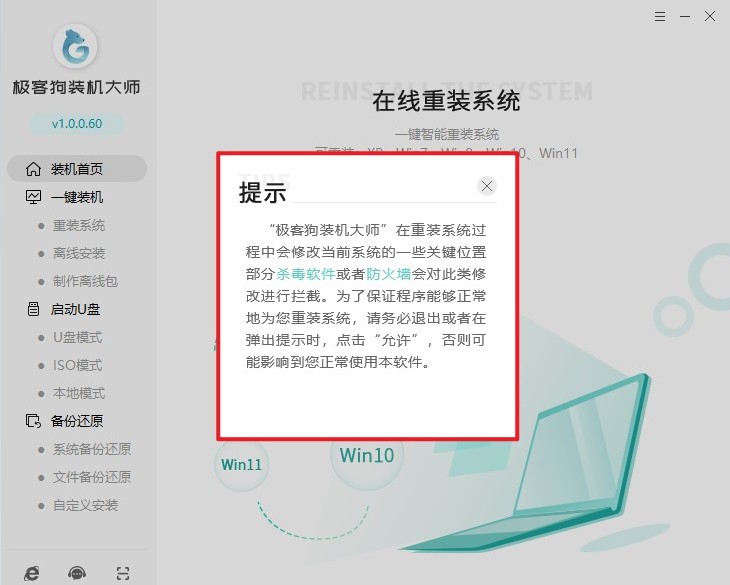
2、打开一键重装系统工具,在主界面点击“重装系统”功能选项。
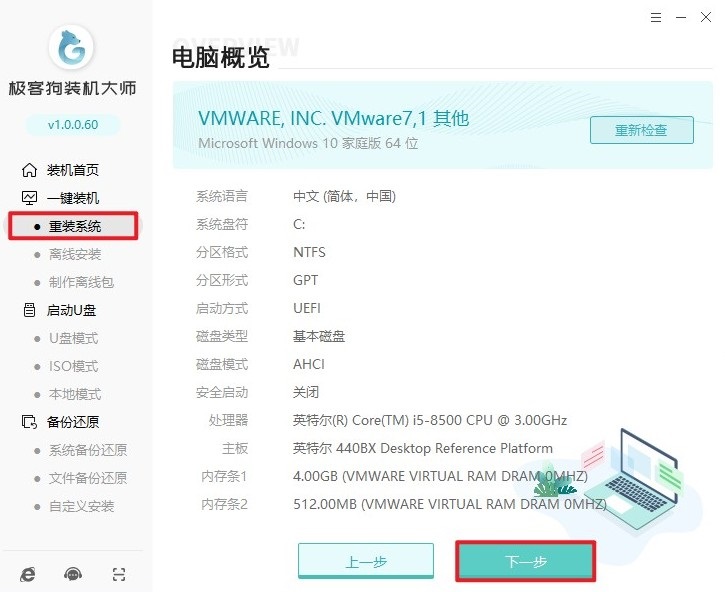
3、软件会自动检测硬件配置,并推荐适合的Windows 7版本(如旗舰版)。
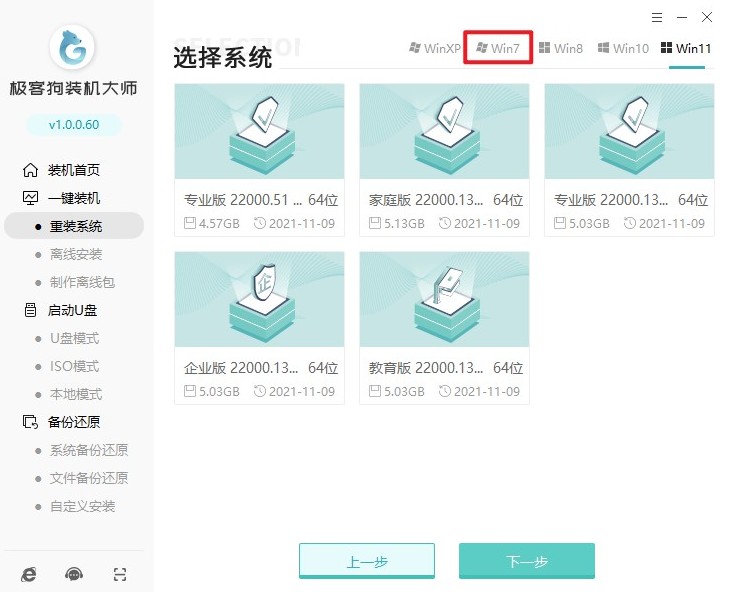
4、根据需求勾选需要的软件,系统安装后会自动部署。
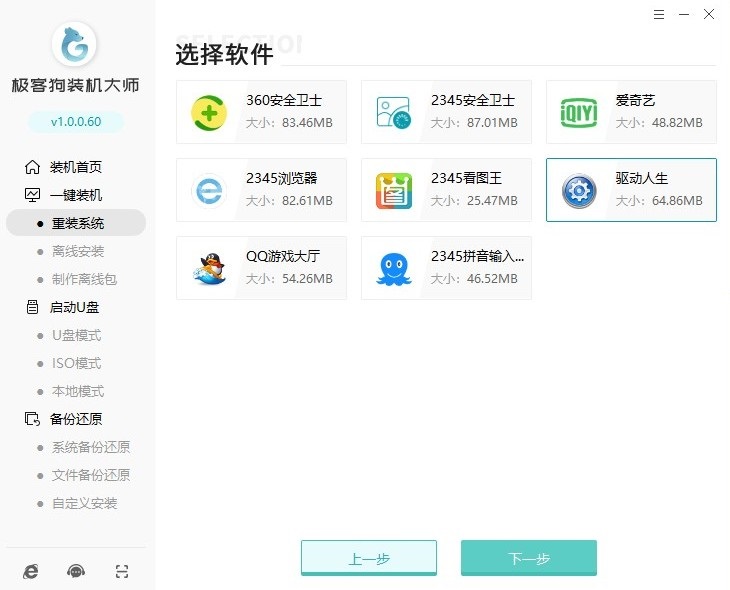
5、选择重要文件保留,软件会自动备份至指定分区,避免数据丢失。
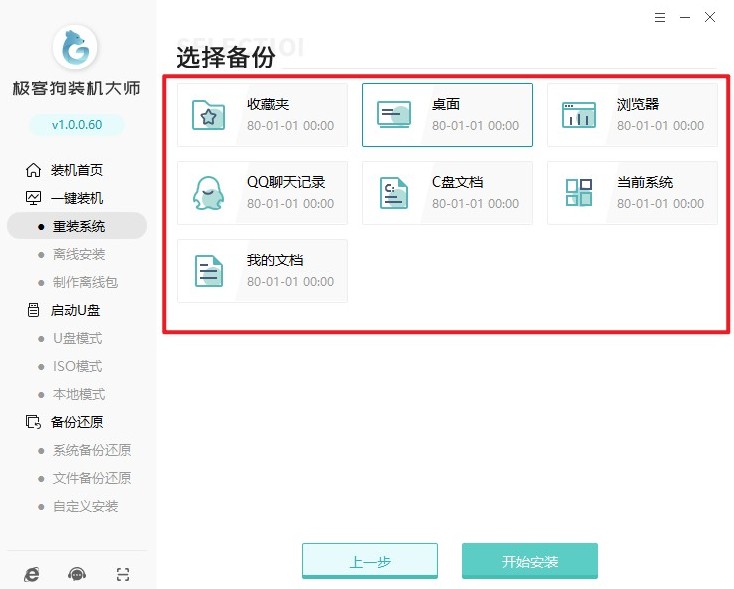
6、接下来,点击“下载并安装”,软件会自动下载Windows 7文件。
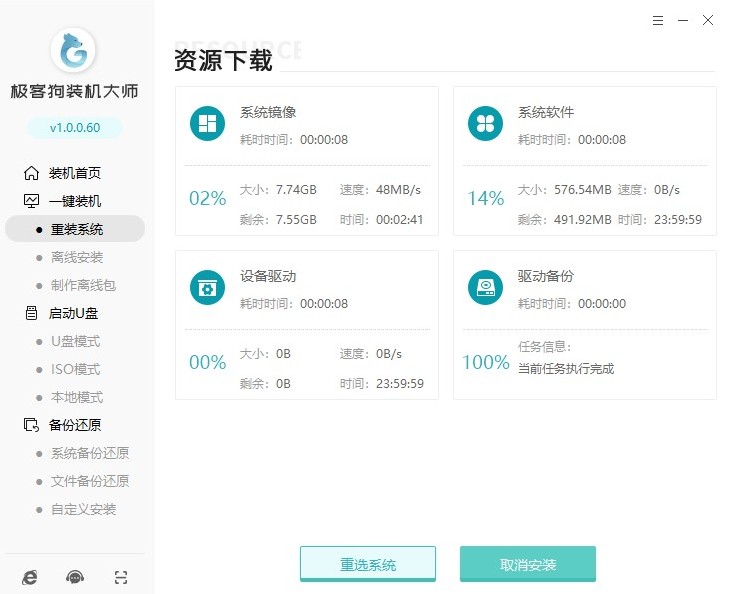
7、软件接下来自动解压镜像文件并部署安装环境,随后自动重启。
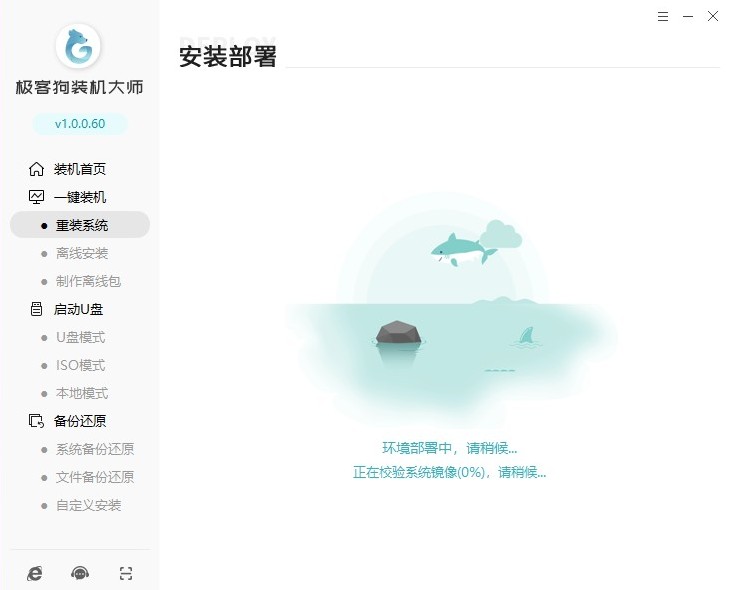
8、等待自动重启,全程无需手动操作。
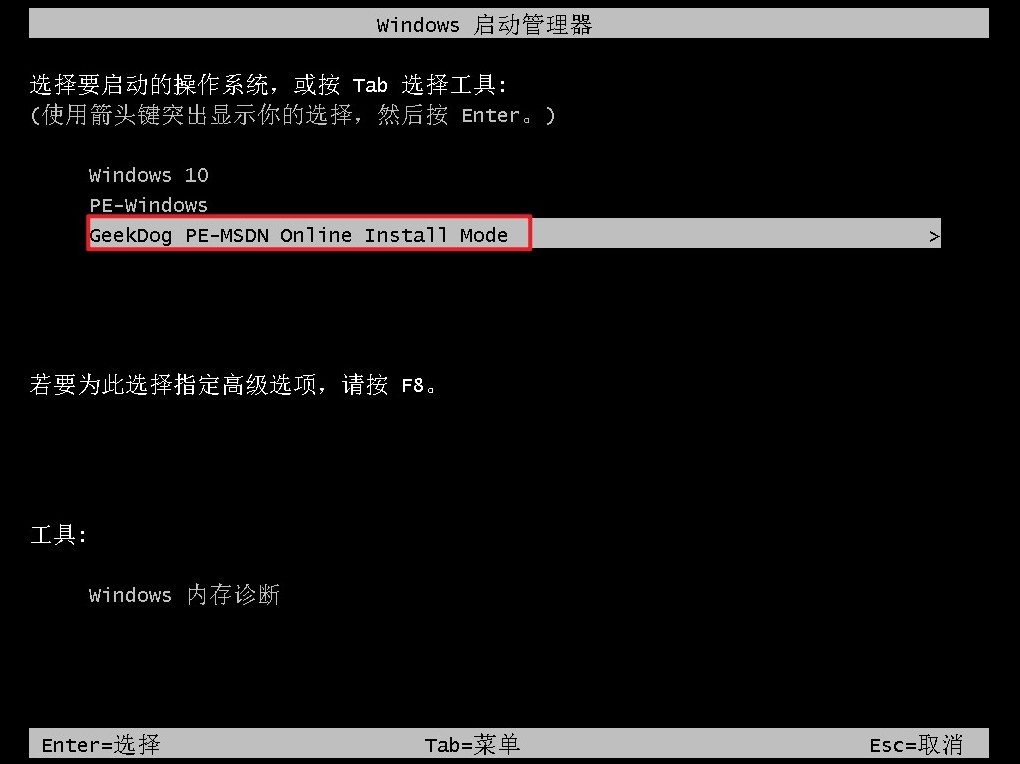
9、重启成功进入PE系统当中,自动开始安装Windows 7,直至进入桌面。
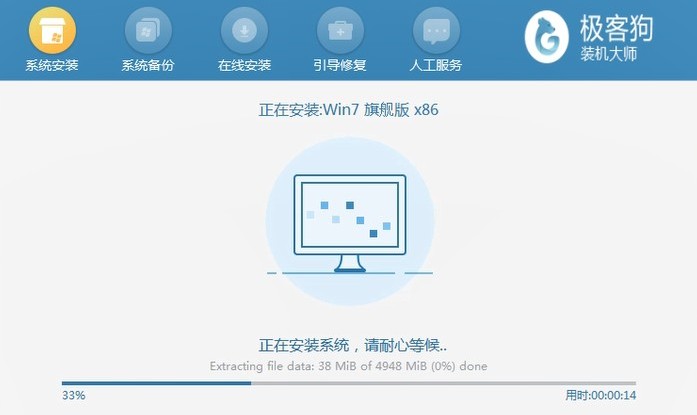
以上就是,一键重装系统win7教程。关于惠普电脑如何一键重装系统Windows的完整教程已全部讲解完毕。通过上述步骤,您不仅能够快速解决因系统老化或损坏带来的各种问题,还能体验到一键重装工具带来的便利。下次再想重装系统,直接用它就好了。
原文链接:https://www.jikegou.net/cjwt/6231.html 转载请标明
极客狗装机大师,系统重装即刻简单
一键重装,备份还原,安全纯净,兼容所有

